Holen Sie das Beste aus der Nachrichten-App von Apple heraus
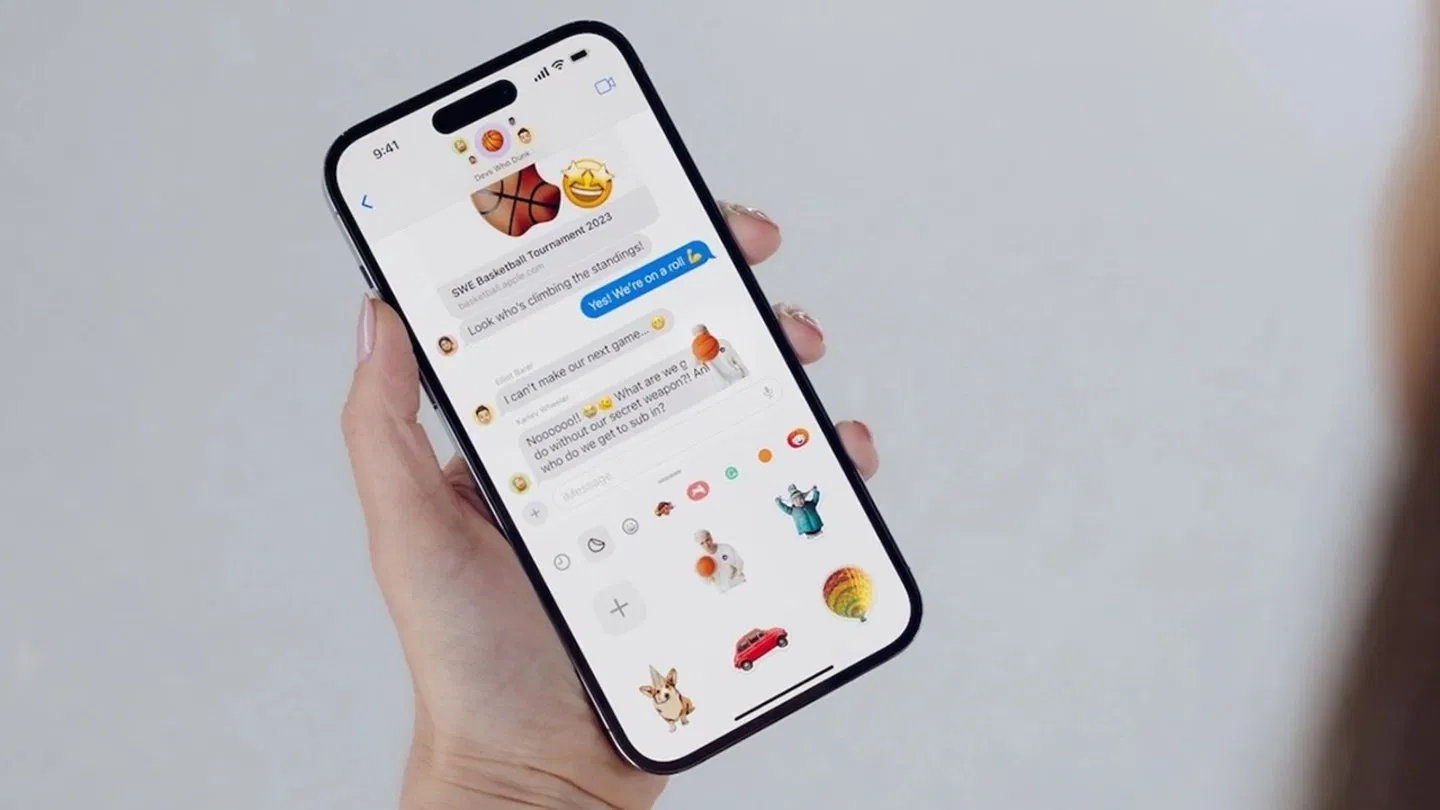
NachrichtenEs handelt sich um die native Messaging-Anwendung von Apple und ist auf allen Geräten verfügbar, die zum Ökosystem des Apple-Unternehmens gehören, ziPhone, iPad, Mac oder Apple Watch. Es hat ein völlig anderes Design und eine andere Bedienung als andere Anwendungen und iMessage bietet große Vorteile, Tricks und Funktionen im Vergleich zu anderen Konkurrenzanwendungen wie WhatsApp oder Telegram.
In diesem Leitfaden empfehlen wir eine Reihe vonTipps, Tricks undGeheimfunktionen von iMessageSo können Sie die Nachrichtenanwendung auf Ihrem iPhone und iPad optimal nutzen. Und es gibt nichts Schöneres auf der Welt, als lustige, originelle und neue Dinge mit Ihren Lieben zu teilen, um ein viel dynamischeres Chat-Erlebnis zu erzielen.
Von der Erstellung Ihres eigenen Memoji über das Versenden von Spezialeffekten in Ihren Nachrichten bis hin zum Antworten auf bestimmte Nachrichten oder dem Teilen Ihres Standorts. iMessage hat viele Tricks!
Tricks für iMessage
Wir heben einige davon hervordie interessantesten Tricks der Messaging-Anwendungder iMessage-Plattform von Apple. Das Chatten mit Ihren Lieben hat noch nie so viel Spaß gemacht.
Pinnen Sie eine Unterhaltung oben an
Einer der ersten Tricks ist auch einer der neuesten. Apple erlaubt es uns jetztBestimmte iMessage-Konversationen oben in Nachrichten anheftenfür schnellen Zugriff.
Um ein Gespräch zu beginnen, müssen Sie es nur tunWischen Sie im Chat nach rechts. Sie werden sehen, dass ein erscheintgelbe Reißzwecke, wenn Sie darauf drücken, wird die Konversation oben fixiert. Um es zu löschen, halten Sie einfach den Kreis gedrückt und tippen Sie auf „Lösen“.
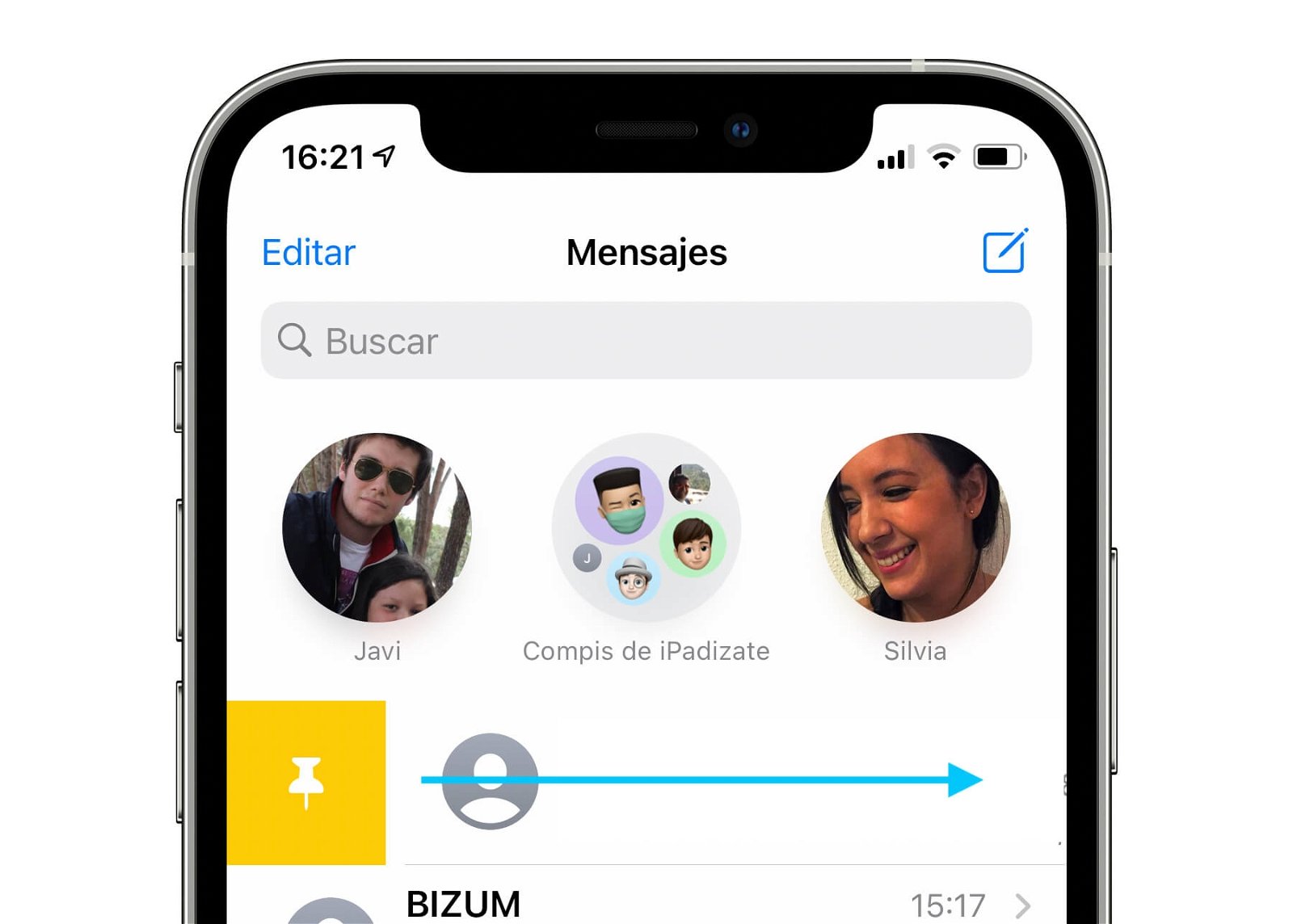
Pinnen Sie jede iMessage-Konversation an
Fügen Sie ein Foto hinzu und vervollständigen Sie Ihr Profil in Nachrichten
In Nachrichten auf dem iPhone oder iPad können wirhaben ein eigenes Profilfoto und einen personalisierten Namen. Gehen Sie dazu einfach auf Nachrichten und klicken Sie oben links aufBearbeitenund dann reinName und Foto bearbeiten. Ihr neues Foto wird auf iPhone, iPad und Mac verfügbar sein.
Wir haben zahlreiche Bearbeitungsmöglichkeiten für unser Profilfoto. Jedes Foto, das wir haben, ein Emoji, unsere Initialen oder die Buchstaben, die wir wollen, ein Memoji und viele Vorschläge.
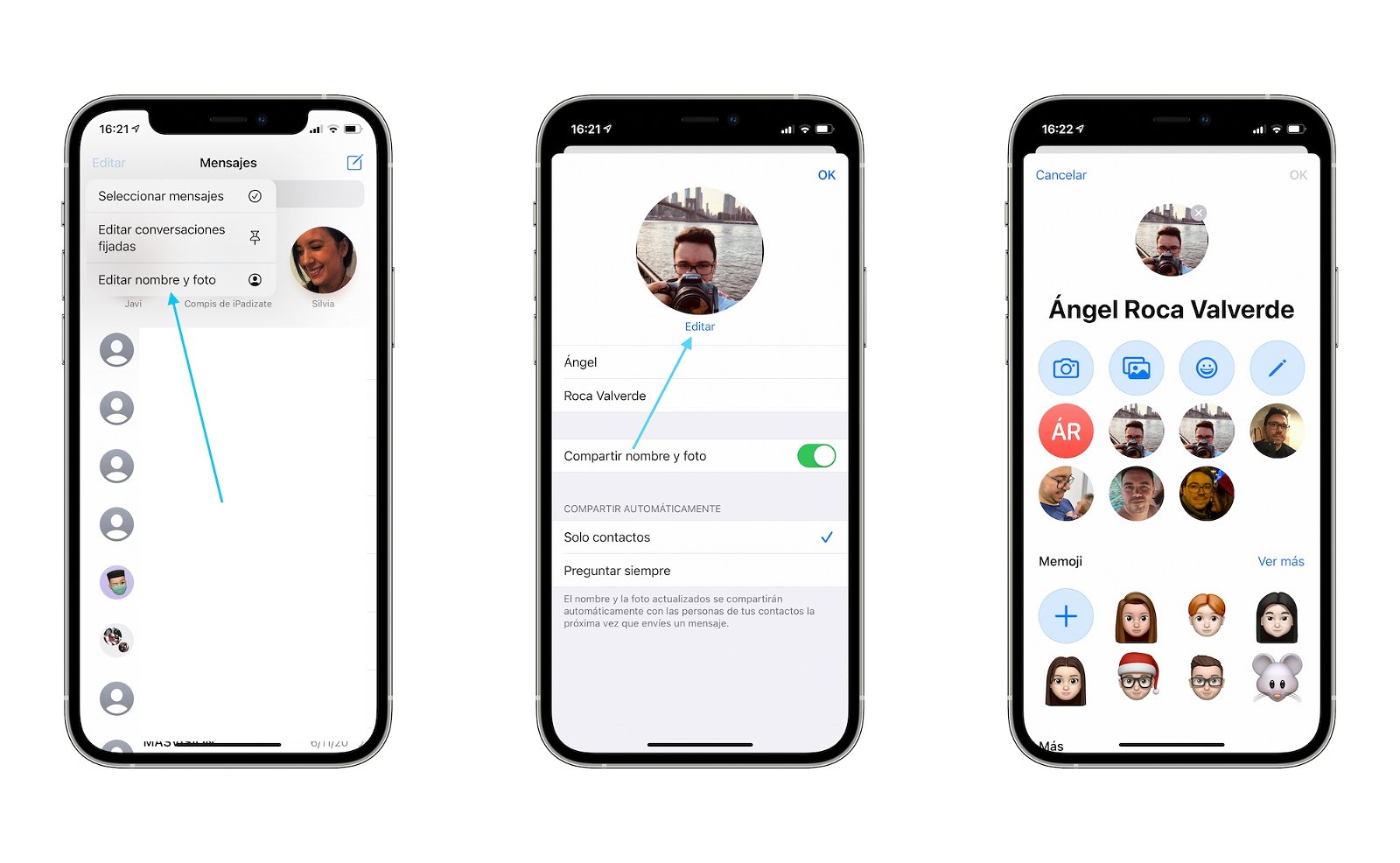
Bearbeiten Sie Ihr iMessage-Profil
Reagieren Sie auf eine Nachricht in iMessage
Nur wenige kennen diesen iMessage-Trick. Wir können auf eine Nachricht mit reagierenein Herz, ein „Gefällt mir“, ein „Gefällt mir nicht“, ein Lachen, ein Ausruf oder eine Frage. Halten Sie dazu einfach die Nachricht gedrückt oder doppelklicken Sie schnell darauf. Durch diese Reaktion werden die übrigen Chat-Benutzer benachrichtigt.
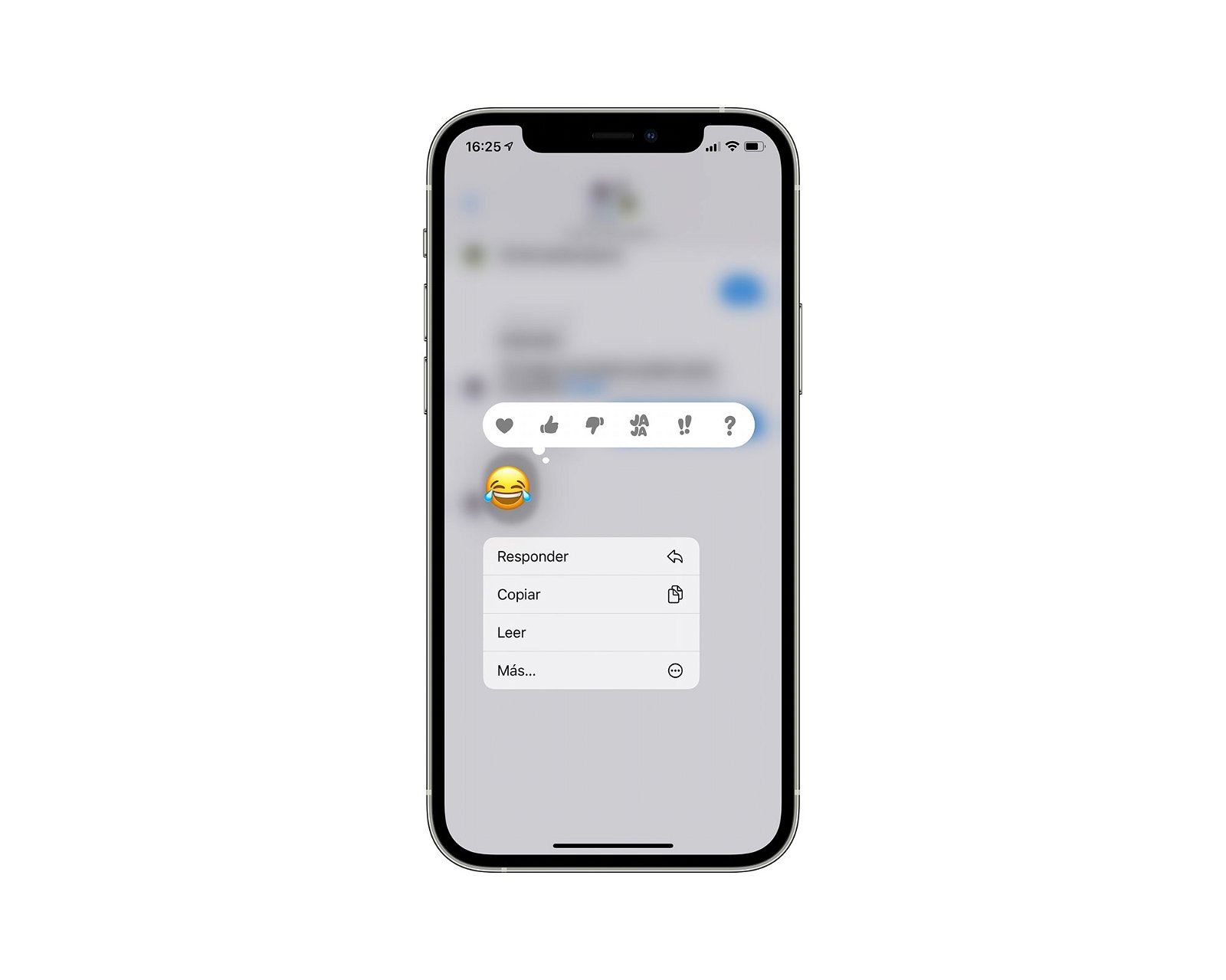
Reaktionen auf iMessages
Reagieren Sie individuell auf eine Nachricht
Ähnlich wie beim vorherigen können wir auch gezielt auf eine an uns gesendete Nachricht reagieren. Durch langes Drücken oder Doppeltippen wird die Meldung angezeigtAntwortender, und indem wir darauf drücken, werden wir auf diese Nachricht antworten.
Darüber hinaus hat Apple mit den neuesten iOS- und iPadOS-Softwareupdates auch eine Touch-Geste integriert, die aus Folgendem besteht:Wischen Sie auf einer Nachricht nach rechtsdarauf zu reagieren.
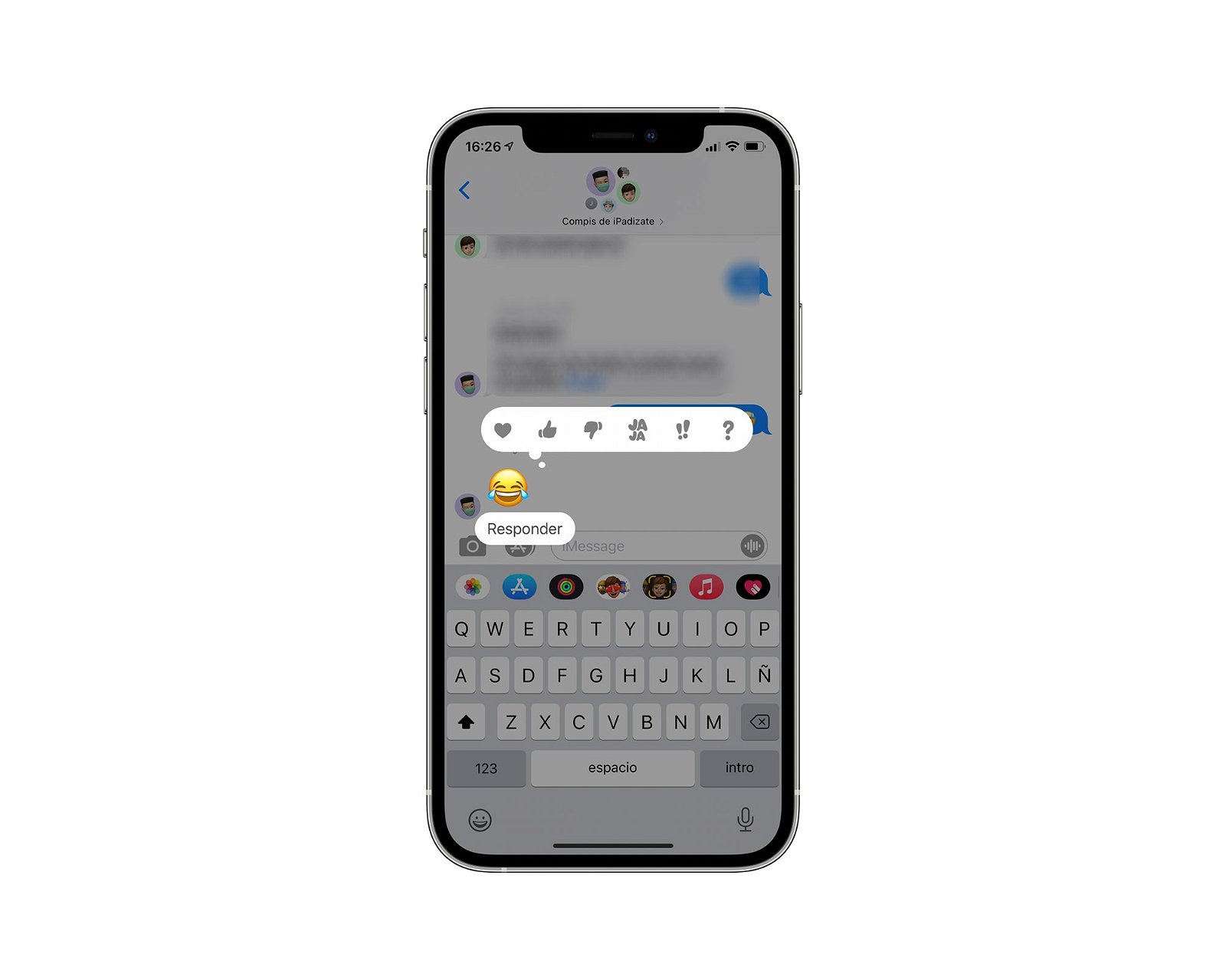
Das Beantworten von Nachrichten in iMessage ist sehr einfach
Erwähnen Sie einen Kontakt in iMessage
Dieser iMessage-Trick ist perfekt, wenn Sie eine Gruppe mit mehreren Benutzern haben. Sie können einen von ihnen erwähnen, um ihn zu benachrichtigen oder um zu wissen, dass Sie sich auf ihn beziehen.
Es ist ganz einfach, einfachWenn Sie den Namen des Kontakts eingeben und darauf klicken, wird er direkt oben angezeigt, drücken und fertig.
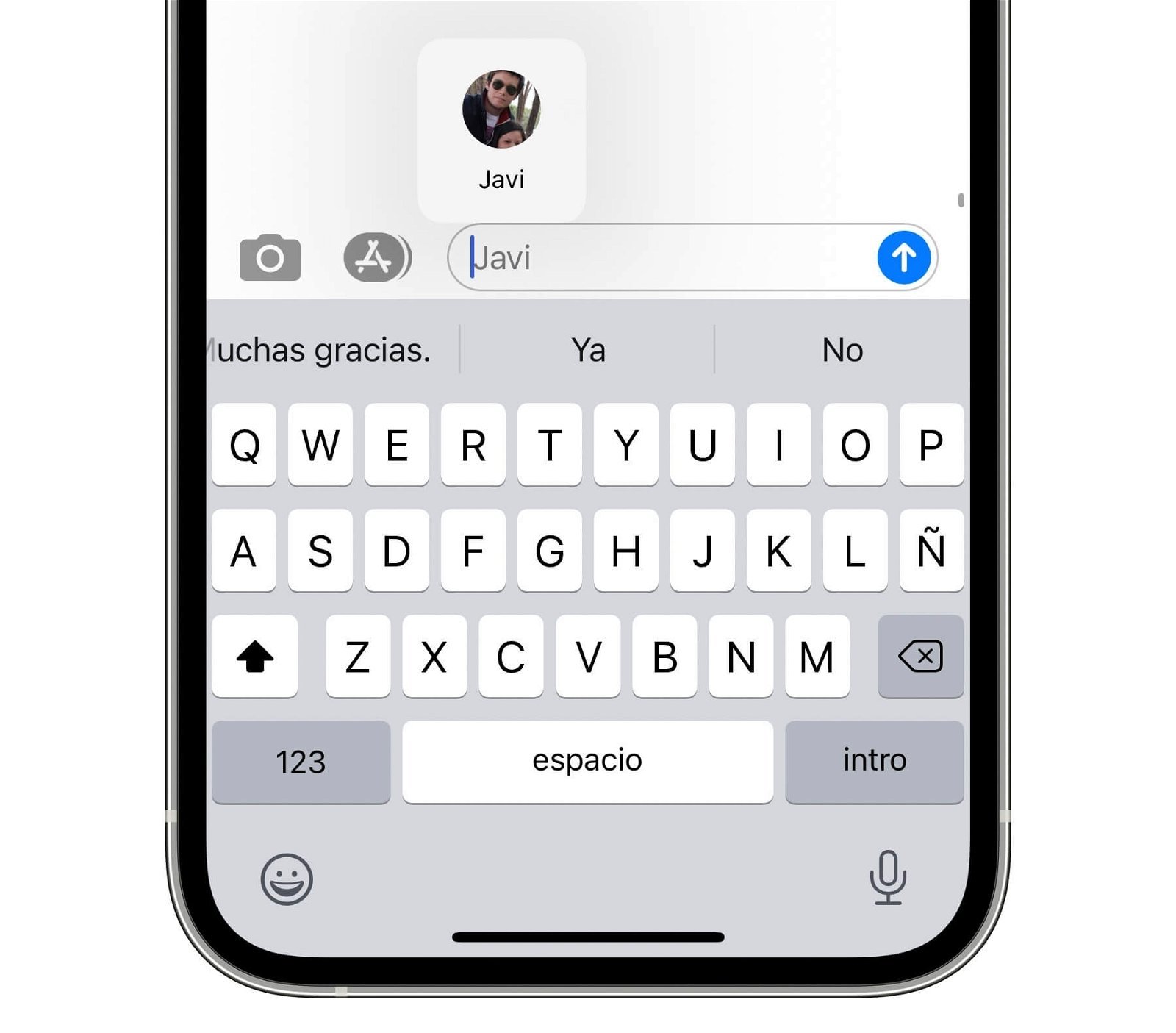
Erwähnen Sie einen Kontakt in iMessage
Chat-Effekte
Einer der coolsten Nachrichten-Tricks auf dem iPhone und iPad. Sie können Nachrichten mit unglaublicher Wirkung versenden. Sie müssen lediglich die Nachricht auf dem iPhone, iPad oder Mac eingeben undHalten Sie den blauen Sendepfeil gedrückt. Sie werden sehen, dass ein Menü mit vielen Optionen angezeigt wird. Dies sind die verschiedenen Effekte:
- Gewalt: erscheint plötzlich auf dem Bildschirm.
- Schreien: Es wird schnell groß und vibriert.
- Glätte: Die Nachricht erscheint groß und wird nach und nach kleiner.
- Tinte unsichtbar- Die Nachricht wird nur sichtbar, wenn Sie darüber wischen.
- Öko: Dutzende identischer Meldungen erscheinen auf dem Bildschirm.
- Fokus: Ein toller Scheinwerfer beleuchtet Ihre Botschaft.
- Vormundschaft: Mehrere Luftballons schmücken den Hintergrund.
- Konfetti: Mit Konfetti sieht es aus, als wären Sie auf einer Party.
- Amor: Neben Ihrer Nachricht erscheint ein großes Herz.
- Laserstrahlen: Na ja, Laserstrahlen!
- Feuerwerk: perfekt für Glückwünsche.
- Sternschnuppe- Eine Sternschnuppe wandert über den Bildschirm und leuchtet am Ende auf.
- Feier: ein Funkenkegeleffekt.
Tricks mit Emojis
Emojis kombinieren
Wussten Sie, dass es möglich ist, ein Emoji in einen Aufkleber umzuwandeln und diesen mit anderen Emojis zu kombinieren? Ziehen Sie einfach ein Emoji auf einen beliebigen Bereich des von Ihnen gesendeten Aufklebers, um Ihre Gefühle genauer auszudrücken. Lassen Sie Ihrer Kreativität freien Lauf!
Emojis mit Bewegung
Wenn wir die iPhone-Emojis zusammen mit den iMessage-Effekten verwenden, können wir Emojis mit Bewegungen senden, die sehr lustig sein können, wie ein Schlag mit „Force“ oder eine Bombe mit „Scream“.
geheime Botschaften
Es gibt eine Reihe vongeheime Botschaftendie wir dank der folgenden Tricks, die wir unten besprechen, vom iPhone oder iPad aus senden können. Diese Nachrichten haben einen integrierten Effekt, der automatisch angezeigt wird. Jedes Mal, wenn Sie diese Nachrichten senden, wird automatisch eine Wirkung sowohl auf Sie als auch auf den Empfänger der Nachricht sichtbar.
„Pew Pew“-Effekt in iMessage
Beim Versenden derFrase Bank BankDurch Nachrichten von unserem iPhone, iPad oder Mac erscheint ein Spezialeffekt mit Laserlichtern auf dem Bildschirm.
„Alles Gute zum Geburtstag“-Effekt in iMessage
Wenn Sie senden"Alles Gute zum Geburtstag"B. über Nachrichten an einen Kontakt senden, schweben bunte Luftballons auf dem iPhone oder iPad.
„Frohes Neues Jahr“-Effekt in iMessage
Der KlassikerNeujahrsgruß, wenn Sie es senden, erscheint auf dem gesamten Bildschirm Ihres iPhones oder iPads ein Feuerwerk.
Wirkung"Prost"in iMessage
Wenn Sie jemandem zu einem neuen Job oder einer anderen Leistung gratulieren möchten, tun Sie dies mit iMessage. Sie werden überall auf dem Bildschirm buntes Konfetti sehen.
Schalten Sie eine Nachrichtenkonversation stumm
Wenn Sie eine Gruppe haben, die Sie nicht benachrichtigen möchten, oder eine wiederkehrende Werbenachricht, können Sie dies in iMessage tunBringen Sie dieses Gespräch zum Schweigendamit die Benachrichtigung nicht erscheint.
Das Einzige, was Sie tun müssen, istWischen Sie im Chat nach links und klicken Sie auf das lila Symbol mit der durchgestrichenen Glocke, dieses Gespräch wird zum Schweigen gebracht.
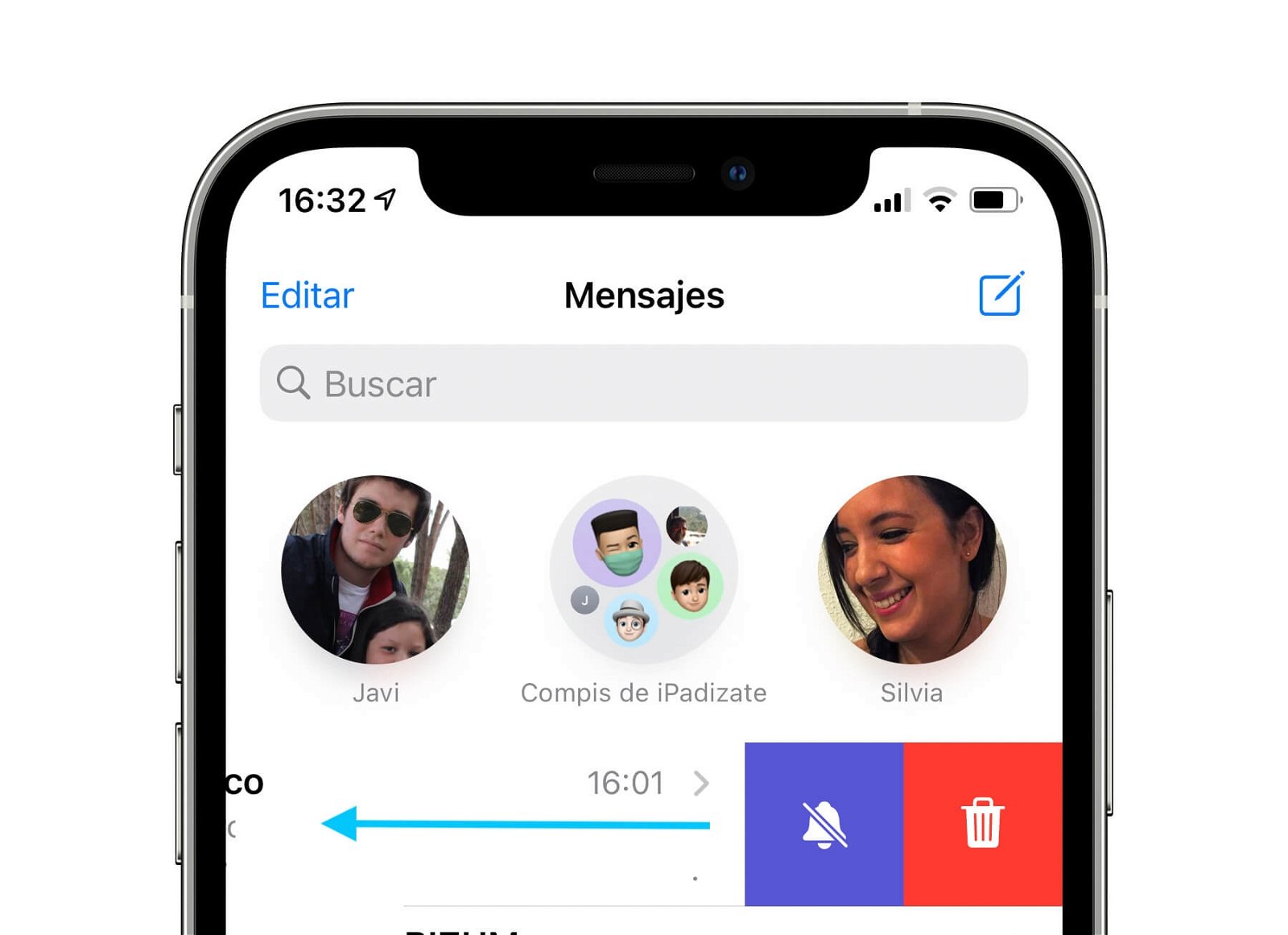
Schalten Sie jeden iMessage-Chat stumm
Erstellen Sie Ihr Memoji und versenden Sie Aufkleber
Jetzt können alle BenutzerErstellen Sie Ihr eigenes Memoji und teilen Sie es mit Aufklebern in jeder Art von App. Dazu müssen Sie einen Nachrichten-Chat aufrufen und auf klicken„A“ aus dem App Store und auf dem Memoji-Symbol.
JetztKlicken Sie auf die 3 Punkte und dann auf Neues Memoji. Jetzt müssen Sie es nur noch nach Ihren Wünschen bearbeiten und können mit dem Teilen beginnen. Memoji-Aufkleber werden in verschiedenen Anwendungen verfügbar sein.
So senden Sie Ihren Standort
Apple erlaubt seinen iMessage-Nutzern auchTeilen Sie den Standort über ein wirklich intuitives Systemin Ihrer Messaging-App für iPhone und iPad. Ein sehr nützlicher und praktischer Trick, der auch die Möglichkeit bietet, jeden Punkt auf der Karte, den Sie anzeigen möchten, an einen anderen Kontakt zu senden.
Um Ihren Standort mit einem anderen Benutzer zu teilen, müssen Sie nur dies tunDrücken Sie die Taste (+) und wählen Sie Standort aus. So einfach ist das!
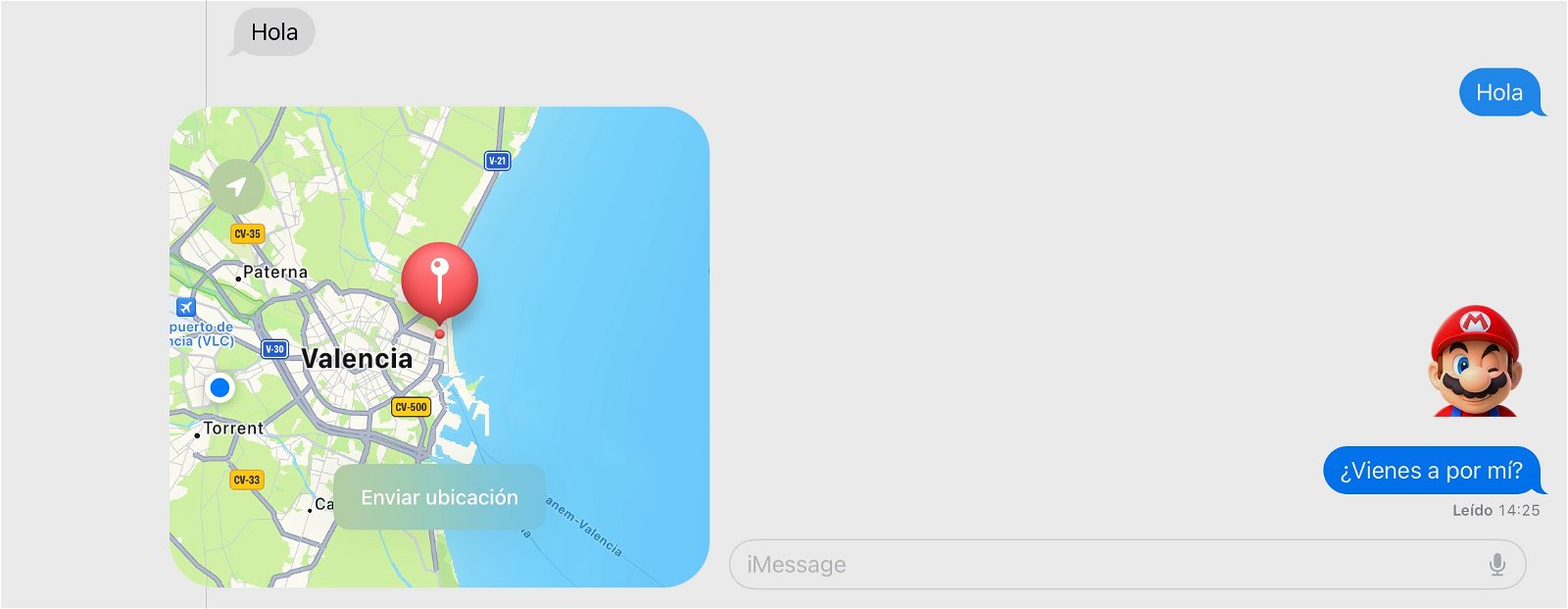
Sendeort in Nachrichten
So senden Sie eine Sprachnotiz in iMessage
Sprachnotizen sind in der Nachrichten-App auf iPhone und iPad verfügbar. Geben Sie einfach einen Chat ein undHalten Sie das Symbol mit einigen Sprachwellen gedrücktdas im Textfeld erscheint.
So verwenden Sie die Ankunftsbenachrichtigung
Die FunktionalitätAnkunftsbenachrichtigungiMessage bietet die Möglichkeit dazuSenden Sie automatisch Nachrichten und Benachrichtigungen an andere Kontakte, um ihnen mitzuteilen, dass Sie Ihr Ziel erreicht haben. Es enthält sogar einen Timer mit Zeitlimit und Benachrichtigungen, wenn Sie nicht alle 15 Minuten eine Nachricht senden.
Die Aktivierung der Ankunftsbenachrichtigung ist sehr einfach. Du musstKlicken Sie auf (+), dann auf „Mehr“ und wählen Sie Ankunftsbenachrichtigung ausin der Chat-Konversation des Benutzers, den Sie benachrichtigen möchten.
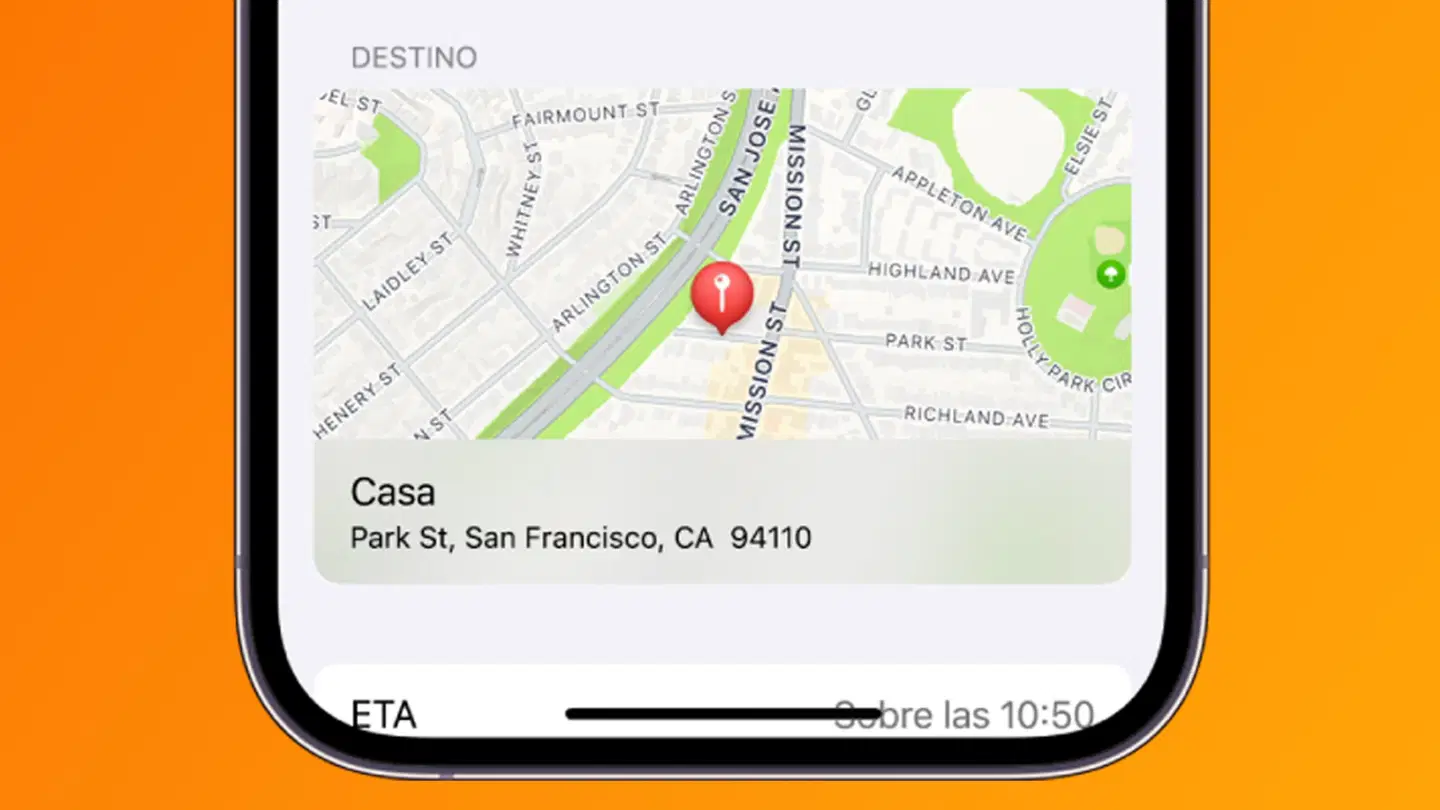
Die Funktion „Ankunftsbenachrichtigung“ ist in iMessage auf iOS 17 und iPadOS 17 verfügbar
So senden Sie GIF von iMessage
Das Gute an iMessage ist, dass es einen App Store gibt, von dem Sie sehr nützliche Anwendungen herunterladen können. Wenn Sie ein GIF senden möchten, empfehle ich IhnenLaden Sie Giphy herunter.
Klicken Sie aufApp Store-Symboldas in jedem iMessage-Chat erscheint, klicken Sie auf das blaue Symbol mit dem „A“ und suchen und installieren Sie Giphy.
Um es zu verwenden, müssen Sie nur auf das Apps-Symbol von zuvor klicken und zwischen den angezeigten Apps wechseln, bis Sie Giphy finden. Von dort aus können Sie nach und suchenSenden Sie GIFs in iMessage.
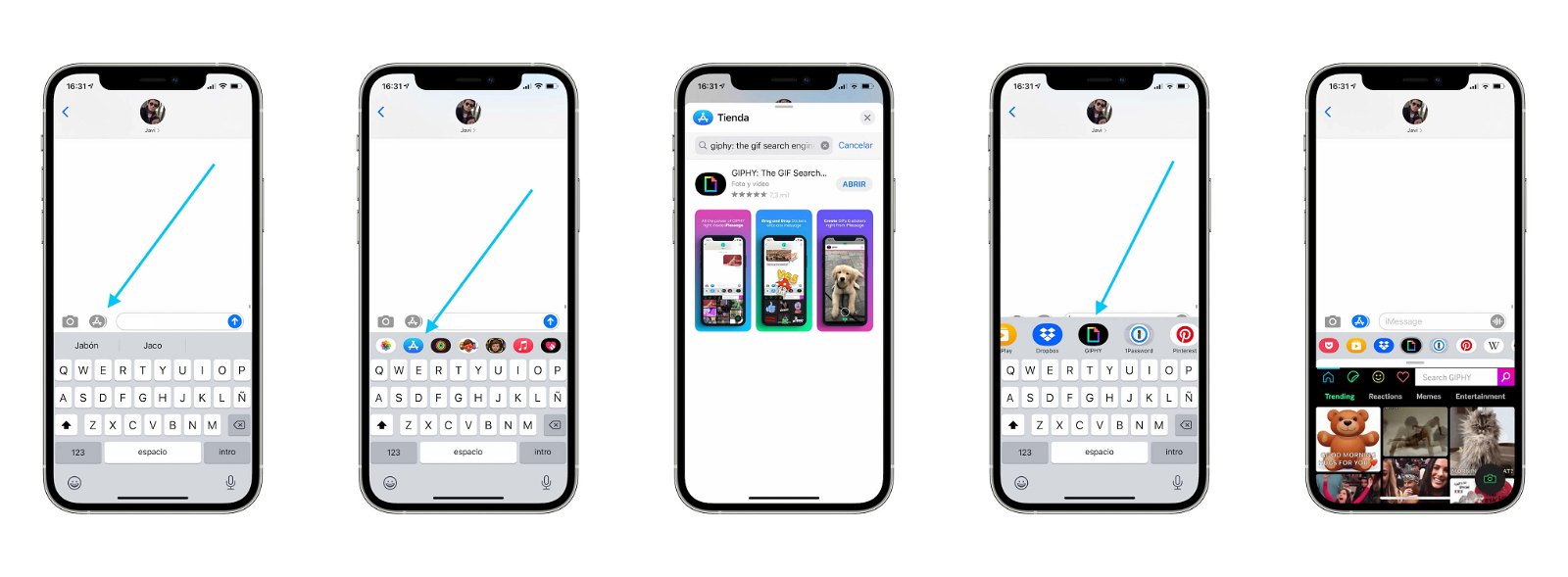
Senden Sie GIF in iMessage
So führen Sie Umfragen in der Nachrichten-App durch
Ähnlich wie bei GIFs gibt es auch Apps für die Teilnahme an Umfragen. Betreten Sie den iMessage App Store wie oben beschrieben undSuchen Sie nach TinyPool. Klicken Sie nach der Installation auf das Symbol „Pool starten“ und schon war Ihre Umfrage fertig. Sie können bis zu 3 Antwortmöglichkeiten nutzen.
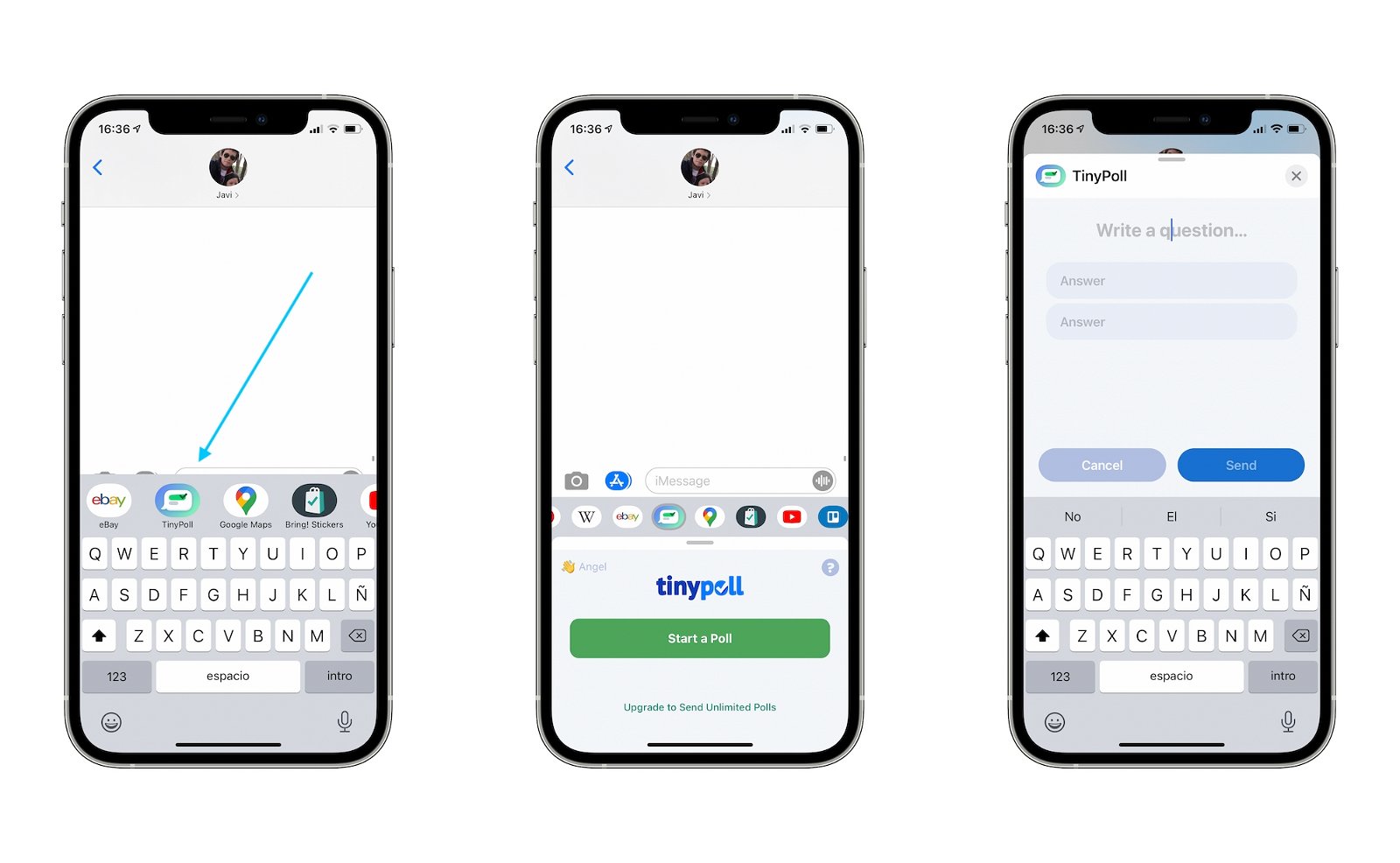
So erstellen Sie eine Umfrage in iMessage
Dank dieser Tricks können Sie alle Funktionen der Messaging-Plattform von Apple optimal nutzen. iMessage ist eine sehr umfassende Anwendungübertrifft WhatsApp oder Telegram in vielen AspektenFehlt nur noch, dass iMessage mit Android kompatibel ist, damit mehr Benutzer diesem Messaging-Dienst beitreten können. Bis dahin könnt ihr auch mal reinschauendiese Auswahl an Tricks für WhatsAppauf iOS und Android.
Du kannst folgeniPadisiertInFacebook,WhatsApp,Twitter (X)konsultieren oder konsultierenunser Telegram-Kanalum über die neuesten Technologienachrichten auf dem Laufenden zu bleiben.
